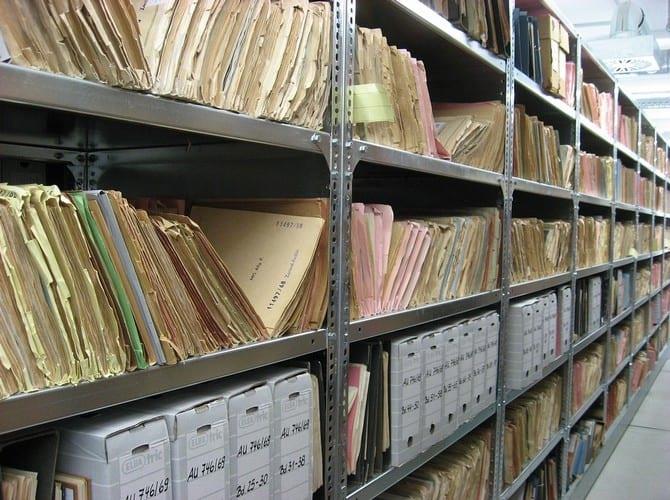Kai reikia išsiųsti failą, bet jis per didelis, pirmas dalykas, kuris šauna į galvą, yra jį suspausti. Dažniausiai tai yra pataisymas, kurio ieško dauguma vartotojų, tačiau galbūt nenorite suspausti failo, baimindamiesi, kad gali būti prarasti svarbūs duomenys.
Kai žinote, kas nutinka, kai suspaudžiate failą, galite net negalvoti apie suglaudinimą. Žinote, kad suglaudus failą jis mažesnis ir patogesnis siuntimas, bet ar tai viskas?
Kas yra failų glaudinimas?

Failų suspaudimas sumažina failo dydį net 90%, neprarandant jokių pirminių duomenų. Failo suglaudinimas taip pat žinomas kaip suglaudinimas.
Todėl failų glaudinimas padeda vartotojui sutaupyti nemažai vietos diske. Suglaudinus failus bus sukurta vieno ar kelių failų versija su tais pačiais duomenimis, kuri yra daug mažesnė nei nesuspausto failo.
Yra įvairių tipų failų glaudinimo parinkčių, tokių kaip 7z, Zip, StuffIt, RAR, CZIP ir kt. Kiekviena parinktis naudoja skirtingą suspaudimo metodą.
Asmeniui, gaunančiam suglaudintą failą, reikės programos, kuri sugrąžins failą į įprastą būseną. Jei imtuvas neturi programos, kuri atidarytų suglaudintą failą, jis negalės jo atidaryti.
Naudojant failų glaudinimą, randami panašūs šablonai ir duomenys, kurie pakeičiami kitu identifikatoriumi. Pavyzdžiui, žodį klaviatūra galima pakeisti skaičiumi 7, kuris užima daug mažiau vietos nei žodžio klaviatūra.
Kas pasikeičia, kai suspaudžiate failą – prarastas glaudinimas
Yra du pagrindiniai failų glaudinimo tipai: nuostolingas ir be nuostolių. Dėl prarasto glaudinimo bus pašalinti nenaudingi duomenys, kurie padės sumažinti medijos failo dydį. Pavyzdžiui, garso faile bus garsų, kurių žmonės tiesiog negirdi.
Šių garsų pašalinimas nesukels jokių trūkumų, dėl kurių garso failas taps nenaudingas. Jei kokybė jums yra labai svarbi, galbūt norėsite vengti labai suspausti failą arba nenaudoti tokio tipo glaudinimo. Per didelis failo suspaudimas paveiks failo kokybę.
Prarastas suspaudimas taip pat naudingas, kai norimas spausdinti vaizdas yra portreto, o ne reklamjuostės dydžio.
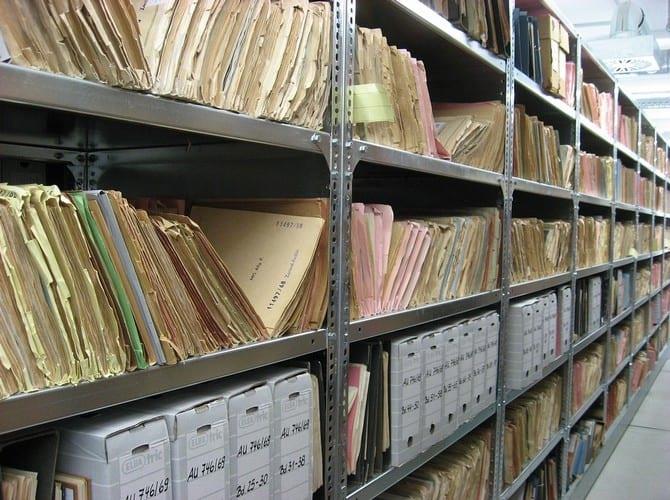
Suspaudimas be nuostolių
Jei norite naudoti glaudinimo metodą, kuris nepašalina jokių duomenų, tada ieškote Lossless Compression. „Lossless Compression“ pašalina visus nereikalingus duomenis, todėl gali sumažinti failo dydį.
Pavyzdžiui, tarkime, kad turite du raudonus automobilius , du mėlynus automobilius ir tris juodus automobilius : iš viso septynias transporto priemones. Septyni automobiliai gali užimti daug vietos, todėl „Lossless Compression“ yra tai, kad vieną raudoną automobilį paženklina numeriu du, vieną juodą – trečią, o mėlyną – du.
Taigi, galų gale jūs turite tik tris automobilius su atitinkamomis etiketėmis. Tai darydami pateikiate lygiai tokią pačią informaciją apie tų spalvų transporto priemonių, kuriose yra mažiau automobilių, skaičių.
Naudojant šį glaudinimo tipą, failo kokybė nenukenčia, o procese vis tiek sutaupysite vietos.
Ko niekada nedaryti

Jei turite failą, kurį suglaudinote naudodami Lossy glaudinimo metodą, nekonvertuokite jo į Lossless. Be to, būkite atsargūs, pakeisdami nuostolingą formatą į kitą.
Jūs tik švaistote savo laiką, jei bandote konvertuoti Lossy failą į Lossless. Kodėl? Nes kai suspaudžiate naudojant parinktį Lossy, tam tikri duomenys išimami. Taigi, kai bandysite konvertuoti tą failą į Lossless, nė vienas iš pašalintų duomenų nebus išpirktas.
Kaip jau minėjau anksčiau, Lossy failo glaudinimas negalioja. Kuo daugiau tokiu būdu suspaudžiate failą, tuo labiau pablogėja jo kokybė.
Išvada
Kaip matote, suglaudus failą gali būti daug lengviau išsiųsti failą. Tačiau yra dalykų, kuriuos reikia turėti omenyje, kai reikia pasirinkti failo suglaudinimo būdą. Kaip dažnai glaudinate failus? Praneškite man toliau pateiktuose komentaruose.